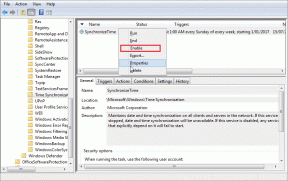Come controllare il tuo profilo Netflix con l'Assistente Google
Varie / / November 29, 2021
Google non è più una società di motori di ricerca. È nel business dell'intelligenza artificiale. Ricerca, contenuti (testo, audio e video), sistema operativo mobile, dispositivi domestici intelligenti... tutto questo si unisce per creare Google Assistant. Google sta ora associando Assistant anche a servizi di terze parti, come Netflix.

Amo Netflix come tutti gli altri. Il fatto che ora posso controllare il mio profilo Netflix utilizzando l'Assistente Google non farà altro che migliorare l'esperienza. Sì, Google ha appena Voice Match annunciato supporto per i singoli profili Netflix.
Ciò significa che ora puoi utilizzare l'Assistente Google per riprodurre contenuti dal tuo profilo Netflix anziché dall'account principale. Diversi account Google possono essere collegati a diversi profili Netflix. Questo non era possibile prima. Per impostazione predefinita, l'Assistente Google riproduce dall'account principale/principale.
Ora posso continuare con la mia replica di Breaking Bad senza dovermi preoccupare di mio fratello che è fissato con Narcos!
Fantastico trucco: Fan di Chris Pratt? Vuoi che la gente ti chiami Starlord? Avvia l'Assistente Google e pronuncia o digita "chiamami Starlord" e conferma. L'Assistente Google ora ti chiamerà Starlord ogni volta che lo apri.
Come controllare Netflix con l'Assistente Google in 5 passaggi
Invece del dispositivo Google Home, userò il mio Android. Il processo rimane lo stesso però. Devi aver effettuato l'accesso a Netflix sul tuo telefono Android prima di iniziare il processo di configurazione.
Tocca e tieni premuto il pulsante Home per visualizzare l'Assistente Google. Qui, fai clic sulla casella blu a forma di contenitore per avviare la modalità di esplorazione. È qui che l'Assistente Google condividerà i suoi nuovi trucchi e ti dirà cosa puoi fare con esso.

Fai clic sui 3 punti verticali in alto a destra dello schermo e vai su Impostazioni.

Una volta all'interno delle Impostazioni, dovresti essere in grado di vedere il tuo profilo con una serie di opzioni. Puoi controllare il comportamento dell'assistente qui. Scorri fino alla parte inferiore dello schermo e troverai l'opzione Video e foto. Cliccaci sopra.

Sotto la voce Video, vedrai una singola opzione: Netflix. Al momento non sei registrato. Fare clic sul pulsante blu Link per iniziare il processo.

Vedrai una notifica popup con un disclaimer per l'informativa sulla privacy e una richiesta di conferma. Attraversalo e quindi fai clic su Collega account.

Accedi al tuo account Netflix quando la pagina viene caricata nel browser predefinito. Ora dovresti vedere un elenco dei tuoi profili Netflix. Seleziona quello che vuoi connettere con questo particolare dispositivo e account Google.

Ti verrà chiesto di confermare la tua selezione. Fare clic su Conferma.

Ora verrai riportato alla schermata Impostazioni video e foto dove vedrai che il tuo account Netflix è stato collegato. Se senti mai la necessità di cambiare profilo, come quando cambi il dispositivo o l'account Google, puoi fare clic sull'opzione Gestisci profilo qui e modificare o scollegare il profilo.

Ora, vediamo come va a finire e che tipo di istruzioni possiamo aspettarci che segua il grande G. Ho chiesto all'assistente di eseguire Breaking Bad su Netflix ma non ha funzionato. Vedi, capisce la parola "gioco".
Quindi, ho chiesto di nuovo, educatamente questa volta, di "giocare a Breaking Bad su Netflix". Ho ricevuto una risposta e Netflix ha iniziato con la stagione 1, l'episodio 1 della serie.

Il compito dell'Assistente Google è aprire l'app e avviare il suddetto film o programma TV quando lo dici tu. Netflix prenderà il controllo e riprenderà la riproduzione dal punto in cui avevi lasciato l'ultima volta.
Fatto divertente: Questo è per i fan di Harry Potter, il che significa praticamente tutto il mondo. L'Assistente Google è abbastanza intelligente da comprendere gli incantesimi di grado 1. Puoi usare Lumos per accendere la torcia al buio quando hai paura e Nox per spegnere il tuo droide. Puoi anche usare Silencio per abilitare la modalità silenziosa.
Ricorda che per Assistente Google al lavoro, il programma o il film che vuoi guardare dovrebbe essere disponibile su Netflix nel tuo paese. Altrimenti, disegnerà uno spazio vuoto. Ok Google, quando supporterai Hulu e Amazon Prime?